A la hora de montar las válvulas posiblemente los adaptadores que traigan no os sirvan como me ocurrió a mi



Hacen falta unos adaptadores de M30x1,5 a M28x1 , los podéis encontrar en estos enlaces , aunque yo finalmente los encontré en Salvador Escoda a un precio bastante mas económico , os dejo los enlaces
- https://www.ahorrarentucasa.es/adaptadores-valvula-orkli.html
- https://www.amazon.es/Adaptador-cabeza-sistema-clip-Clap-r453hy011
- https://www.lampara.es/homematic-ip-adaptador-de-valvula-va80-set-de-5.html
- https://www.manomano.es/p/adaptador-para-cronotermostato-giacomini-r453h-cronos-k470h-y-k470w-6260775?model_id=3511502
Aquí es donde los compre yo :
Os dejo una guía de compatibilidad para Cabezal Termostático Inteligente que os puede ser de utilidad
Esta es el famoso adaptador

Aspecto de como queda montado en la válvula del radiador

Montaje definitivo
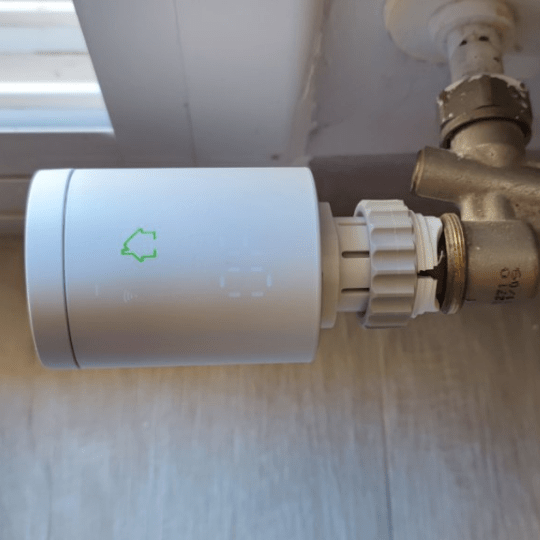
Una vez instalada pasamos a ver todas las automatizaciones para controlar las válvulas
Esta automatización permite que las válvulas funcionen una vez cada noche si no esta puesto el termostato y hay alguien en casa para evitar que se claven las agujas por el paso del tiempo
######################################################################################################################
#Si esta programado activa las valvulas cinco minutos cada noche para evitar que se claven por desuso
#Si hay alguien en casa , el programador automatico esta desactivado y esta marcada la activacion automatica
######################################################################################################################
- alias: Activacion de las valvulas para evitar el clavarse por no activarse
initial_state: 'on'
trigger:
- platform: time
at: '03:30:00'
condition:
- condition: template
value_template: "{{(states.climate.calefaccion_casa.state == 'off')}}"
- condition: state
entity_id: input_boolean.int_accionamiento_valvulas
state: 'on'
- condition: state
entity_id: input_boolean.int_calefaccion_programado_auto
state: 'off'
- condition: state
entity_id: input_boolean.int_alguien_en_casa
state: 'on'
action:
- service: notify.notif_telegram_bot
data:
message: "*Inicio* programado activacion valvulas radiadores"
- service: climate.set_preset_mode
target:
entity_id:
- climate.termostato_oriol
- climate.termostato_matrimonio
- climate.termostato_comedor_derecho
- climate.termostato_comedor_izquierdo
data:
preset_mode: 'manual'
# preset_mode: 'none'
- service: climate.set_hvac_mode
target:
entity_id:
- climate.termostato_oriol
- climate.termostato_matrimonio
- climate.termostato_comedor_izquierdo
- climate.termostato_comedor_derecho
data:
hvac_mode: 'heat'
- service: climate.turn_on
entity_id:
- climate.termostato_oriol
- climate.termostato_matrimonio
- climate.termostato_comedor_derecho
- climate.termostato_comedor_izquierdo
- delay: 00:05:00
- service: climate.set_hvac_mode
target:
entity_id:
- climate.termostato_oriol
- climate.termostato_matrimonio
- climate.termostato_comedor_izquierdo
- climate.termostato_comedor_derecho
data:
hvac_mode: 'off'
- service: climate.turn_off
entity_id:
- climate.termostato_oriol
- climate.termostato_matrimonio
- climate.termostato_comedor_derecho
- climate.termostato_comedor_izquierdo
- service: notify.notif_telegram_bot
data:
message: "*Fin* programado activacion valvulas radiadores"EL siguiente punto es que al arrancar el sistema enviamos la configuración de las válvulas , luego creamos las automatizaciones para programar las válvulas en caso de cambio de modo de funcionamiento del termostato principal o temperatura prefijada , también añadiremos las automatizaciones para que si no detecta a mi hijo no entre la válvula correspondiente de su radiador ya que no es necesario calentar esa estancia
######################################################################################################################
#Enviamos la configuracion de las valvulas al arrancar el sistema
######################################################################################################################
- id: Envio configuracion valvulas termostaticas
alias: Envio configuracion valvulas termostaticas
initial_state: 'on'
trigger:
- event: start
platform: homeassistant
action:
- delay: 00:01:00
#Temperaturas Termostatos valvulas radiadores climate
- service: climate.set_preset_mode
target:
entity_id:
- climate.calefaccion_casa
data:
preset_mode: 'none'
- service: climate.set_preset_mode
target:
entity_id:
- climate.termostato_oriol
- climate.termostato_matrimonio
- climate.termostato_comedor_derecho
- climate.termostato_comedor_izquierdo
data:
preset_mode: 'manual'
- service: climate.set_temperature
target:
entity_id:
- climate.calefaccion_casa
- climate.termostato_oriol
- climate.termostato_matrimonio
- climate.termostato_comedor_derecho
- climate.termostato_comedor_izquierdo
data:
temperature: '{{ states.input_number.temperatura_caldera.state | float(0) }}'
- service: climate.set_hvac_mode
target:
entity_id:
- climate.calefaccion_casa
- climate.termostato_oriol
- climate.termostato_matrimonio
- climate.termostato_comedor_izquierdo
- climate.termostato_comedor_derecho
data:
hvac_mode: 'off'
- service: climate.turn_off
entity_id:
- climate.calefaccion_casa
- climate.termostato_oriol
- climate.termostato_matrimonio
- climate.termostato_comedor_derecho
- climate.termostato_comedor_izquierdo
##############################################################################
- alias: Cambiar estado caldera a valvulas si caldera cambia a modo heat
initial_state: 'on'
trigger:
- platform: template
value_template: "{% if states.climate.calefaccion_casa.state == 'heat' %}true{% endif %}"
action:
#Temperaturas Termostatos valvulas radiadores climate
- service: climate.set_hvac_mode
target:
entity_id:
- climate.termostato_matrimonio
- climate.termostato_comedor_derecho
- climate.termostato_comedor_izquierdo
data:
hvac_mode: 'auto'
- service: climate.set_temperature
target:
entity_id:
- climate.termostato_matrimonio
- climate.termostato_comedor_izquierdo
- climate.termostato_comedor_derecho
data:
temperature: '{{ states.input_number.temperatura_caldera.state | float(0) }}'
- alias: Cambiar estado caldera a valvulas si caldera cambia a modo heat ORIOL DETECTADO
initial_state: 'on'
trigger:
- platform: state
entity_id: input_boolean.int_presencia_oriol
- platform: template
value_template: "{% if states.climate.calefaccion_casa.state == 'heat' %}true{% endif %}"
condition:
- condition: state
entity_id: input_boolean.int_presencia_oriol
state: 'on'
- condition: template
value_template: "{{(states.climate.calefaccion_casa.state == 'heat')}}"
action:
#Temperaturas Termostatos valvulas radiadores climate
- service: climate.set_hvac_mode
target:
entity_id:
- climate.termostato_oriol
data:
hvac_mode: 'auto'
- service: climate.set_temperature
target:
entity_id:
- climate.termostato_oriol
data:
temperature: '{{ states.input_number.temperatura_caldera.state | float(0) }}'
- alias: Cambiar estado caldera a valvulas si caldera cambia a modo off
initial_state: 'on'
trigger:
- platform: template
value_template: "{% if states.climate.calefaccion_casa.state == 'off' %}true{% endif %}"
action:
#Temperaturas Termostatos valvulas radiadores climate
- service: climate.set_temperature
target:
entity_id:
- climate.termostato_oriol
- climate.termostato_matrimonio
- climate.termostato_comedor_izquierdo
- climate.termostato_comedor_derecho
data:
temperature: '{{ states.input_number.temperatura_caldera.state | float(0) }}'
- service: climate.set_hvac_mode
target:
entity_id:
- climate.termostato_oriol
- climate.termostato_matrimonio
- climate.termostato_comedor_izquierdo
- climate.termostato_comedor_derecho
data:
hvac_mode: 'off'
- service: climate.turn_off
entity_id:
- climate.termostato_oriol
- climate.termostato_matrimonio
- climate.termostato_comedor_derecho
- climate.termostato_comedor_izquierdo
- alias: Cambiar estado caldera a valvulas si caldera o slider cambia temperatura
initial_state: 'on'
trigger:
- platform: state
entity_id: input_number.temperatura_caldera
- platform: state
entity_id: climate.calefaccion_casa
attribute: temperature
action:
#Temperaturas Termostatos valvulas radiadores climate
- service: climate.set_preset_mode
target:
entity_id:
- climate.calefaccion_casa
data:
preset_mode: 'none'
- service: climate.set_preset_mode
target:
entity_id:
- climate.termostato_oriol
- climate.termostato_matrimonio
- climate.termostato_comedor_izquierdo
- climate.termostato_comedor_derecho
data:
preset_mode: 'manual'
- service: climate.set_temperature
target:
entity_id:
- climate.termostato_oriol
- climate.termostato_matrimonio
- climate.termostato_comedor_izquierdo
- climate.termostato_comedor_derecho
data:
temperature: '{{ states.input_number.temperatura_caldera.state | float(0) }}'
##############################################################################Aquí podemos ver como va cambiando la apertura de la válvula en función de la temperatura prefijada y de la temperatura de la estancia
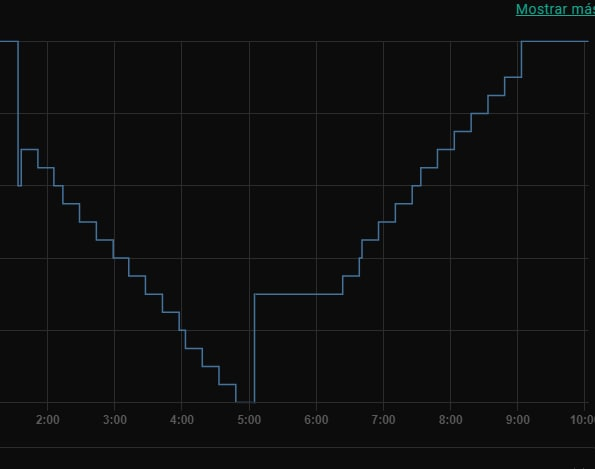
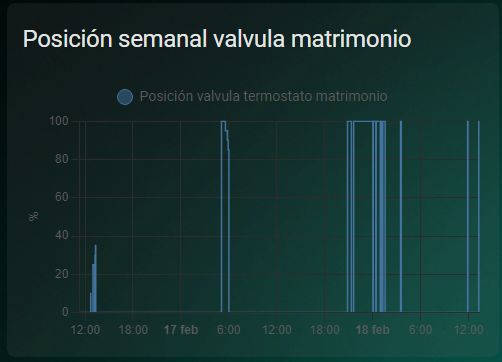
Y esto es todo con respecto al montaje de los famosos cabezales para válvulas termostáticas ……..
